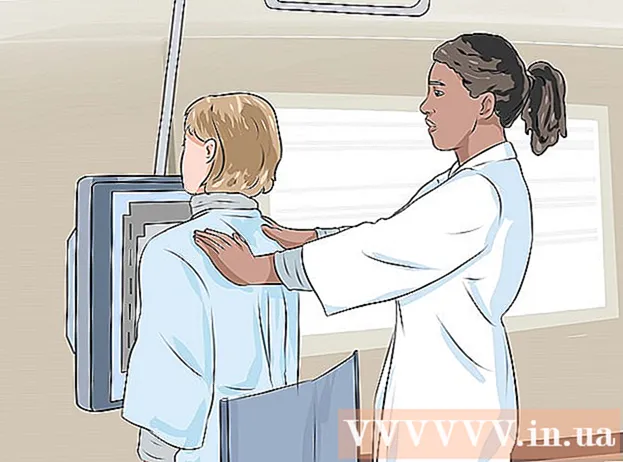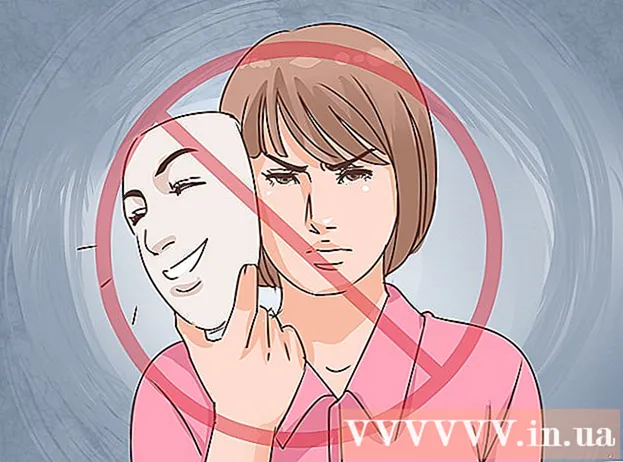Höfundur:
Carl Weaver
Sköpunardag:
23 Febrúar 2021
Uppfærsludagsetning:
1 Júlí 2024

Efni.
- Skref
- Aðferð 1 af 3: Notkun þróunarvalkosta
- Aðferð 2 af 3: Notkun rafhlöðuhagræðingar
- Aðferð 3 af 3: Notkun autorun manager (á rótuðu tæki)
Í þessari grein munum við sýna þér hvernig á að slökkva á sjálfvirkri ræsingu forrita á Android tæki.
Skref
Aðferð 1 af 3: Notkun þróunarvalkosta
 1 Opnaðu Stillingarforritið. Smelltu á táknið
1 Opnaðu Stillingarforritið. Smelltu á táknið  í appstikunni.
í appstikunni.  2 Skrunaðu niður og pikkaðu á Um símann. Þú finnur þennan valkost neðst í valmyndinni.
2 Skrunaðu niður og pikkaðu á Um símann. Þú finnur þennan valkost neðst í valmyndinni. - Á spjaldtölvu heitir þessi valkostur Um spjaldtölvu.
 3 Finndu valkostinn Byggja númer. Það getur verið á núverandi síðu - ef ekki, þá er valkosturinn í einhverjum öðrum valmynd, svo sem valmyndinni Hugbúnaður eða Upplýsingar.
3 Finndu valkostinn Byggja númer. Það getur verið á núverandi síðu - ef ekki, þá er valkosturinn í einhverjum öðrum valmynd, svo sem valmyndinni Hugbúnaður eða Upplýsingar.  4 Bankaðu á Smíða númer sjö sinnum. Skjárinn sýnir "Þú ert nú verktaki." Þú verður fluttur á síðu þróunarvalkosta.
4 Bankaðu á Smíða númer sjö sinnum. Skjárinn sýnir "Þú ert nú verktaki." Þú verður fluttur á síðu þróunarvalkosta. - Ef þú fórst á stillingar síðu, skrunaðu niður og undir "System" hlutanum smelltu á "For Developers".
 5 Bankaðu á Að keyra forrit. Listi yfir forrit opnast.
5 Bankaðu á Að keyra forrit. Listi yfir forrit opnast.  6 Bankaðu á forritið sem þú vilt slökkva á sjálfvirkri spilun.
6 Bankaðu á forritið sem þú vilt slökkva á sjálfvirkri spilun. 7 Smelltu á Hættu. Valið forrit stöðvast og mun líklegast ekki lengur byrja sjálfkrafa.
7 Smelltu á Hættu. Valið forrit stöðvast og mun líklegast ekki lengur byrja sjálfkrafa. - Ef þessi aðferð virkar ekki skaltu prófa aðra.
Aðferð 2 af 3: Notkun rafhlöðuhagræðingar
 1 Opnaðu Stillingarforritið. Smelltu á táknið
1 Opnaðu Stillingarforritið. Smelltu á táknið  í appstikunni.
í appstikunni. - Marshmallow eða nýrri Android gæti verið með forrit sem byrja af handahófi vegna þess að hagræðing rafhlöðunnar er óvirk. Þessi aðferð mun fínstilla forrit þannig að þau byrja ekki sjálfkrafa.
 2 Skrunaðu niður og pikkaðu á Rafhlaða. Þú finnur þennan valkost undir hlutanum „Tæki“.
2 Skrunaðu niður og pikkaðu á Rafhlaða. Þú finnur þennan valkost undir hlutanum „Tæki“.  3 Bankaðu á ⁝. Matseðill opnast.
3 Bankaðu á ⁝. Matseðill opnast.  4 Smelltu á Orkunotandi forrit. Ef einhver forrit birtast geta þau verið þau sem geta ræst sjálfkrafa og eytt rafhlöðu.
4 Smelltu á Orkunotandi forrit. Ef einhver forrit birtast geta þau verið þau sem geta ræst sjálfkrafa og eytt rafhlöðu. - Ef forritið sem þú ert að leita að er ekki á skjánum skaltu nota aðra aðferð.
 5 Bankaðu á forritið sem þú vilt slökkva á sjálfvirkri spilun. Matseðill opnast.
5 Bankaðu á forritið sem þú vilt slökkva á sjálfvirkri spilun. Matseðill opnast.  6 Veldu Stöðva og ýttu á Allt í lagi. Þetta forrit mun ekki lengur byrja sjálfkrafa.
6 Veldu Stöðva og ýttu á Allt í lagi. Þetta forrit mun ekki lengur byrja sjálfkrafa.
Aðferð 3 af 3: Notkun autorun manager (á rótuðu tæki)
 1 Koma inn Startup Manager (ókeypis) á leitarreit Play Store. Með þessu ókeypis forriti geturðu sérsniðið hvaða forrit ræsast sjálfkrafa.
1 Koma inn Startup Manager (ókeypis) á leitarreit Play Store. Með þessu ókeypis forriti geturðu sérsniðið hvaða forrit ræsast sjálfkrafa.  2 Smelltu á Startup Manager (ókeypis). Þetta tákn lítur út eins og blá klukka á svörtum bakgrunni.
2 Smelltu á Startup Manager (ókeypis). Þetta tákn lítur út eins og blá klukka á svörtum bakgrunni.  3 Bankaðu á Setja upp. Forritið verður sett upp á tækinu.
3 Bankaðu á Setja upp. Forritið verður sett upp á tækinu.  4 Keyra appið og smelltu á Leyfa. Þetta mun veita forritinu rót aðgang. Skjárinn mun birta lista yfir forrit sem byrja sjálfkrafa.
4 Keyra appið og smelltu á Leyfa. Þetta mun veita forritinu rót aðgang. Skjárinn mun birta lista yfir forrit sem byrja sjálfkrafa.  5 Ýttu á bláa hnappinn við hliðina á forritinu sem þú vilt slökkva á. Hnappurinn verður grár, sem þýðir að forritið ræsist ekki lengur sjálfkrafa.
5 Ýttu á bláa hnappinn við hliðina á forritinu sem þú vilt slökkva á. Hnappurinn verður grár, sem þýðir að forritið ræsist ekki lengur sjálfkrafa.